几天前,Apple 在 WWDC22 上宣布了下一个 iPhone 更新 iOS 16。这个新的移动操作系统将通过全新的个性化选项和更深入的智能增强您的 iPhone,提供完美的沟通和分享方式。
iOS 16 已完全公开,但仅对开发者开放,下个月将发布公开测试版。稳定的 iOS 16 升级预计将在今年年底发布,可能在 9 月或 10 月之间的某个时间。
如何在下面的 iPhone 上下载和安装 iOS 16 测试版。继续滚动查看。
在 iPhone 上下载并安装 iOS 16 Developer Beta
如果你等不及稳定版本,你可以立即安装 iOS 16 的开发者测试版。下面我们分享一个关于如何在 iPhone 上安装 iOS 16 开发者测试版的分步指南。
下载 iOS 16 之前您需要了解的内容
iOS 16 仍在测试中,仅供开发人员使用。而且,与所有开发人员测试版一样,iOS 16 可能存在大量错误和其他问题。
在拨打或接听电话、处理电池消耗问题、网络问题等时可能会出现问题。在最坏的情况下,iOS 16 开发者测试版可能会让你的 iPhone 无法使用。因此,我们建议您在更新到 iOS 16 之前正确备份您的设备。
可运行 iOS 16 的兼容 iPhone
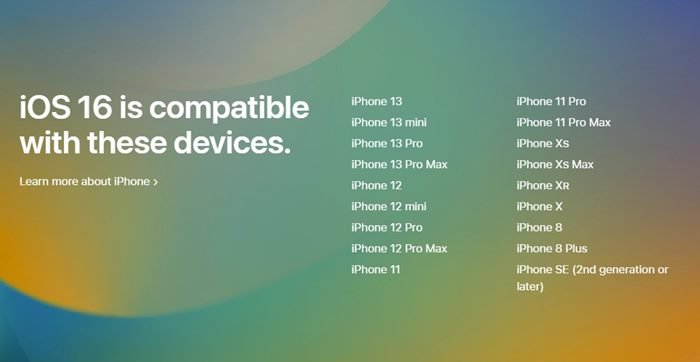
并非所有 iPhone 都能处理 iOS 16 更新。最新的 iOS 16 开发者测试版仅支持 iPhone 8 及更高版本的设备。因此,在完成此过程之前,请确保您首先拥有兼容的 iPhone。
如何下载 iOS 16 Beta 配置文件
备份 iPhone 后,您可以下载并安装 iOS 16 Developer Beta。您的设备必须注册 Apple Developer Program。这需要支付 Apple 开发者会员费。注册后,请按照下面分享的流程进行操作。
- 首先,打开 iPhone 上的 Safari 浏览器,然后打开developer.apple.com。
- 接下来,点击汉堡菜单并选择帐户选项。
- 然后再次点击双线图标并选择下载。在下载下向下滚动,然后点击从 iOS 16 Beta安装配置文件。
- 现在将提示您确认下载。点击允许。完成后,打开“设置”应用并点击下载的配置文件。
- 在配置文件安装屏幕上,单击右上角的安装按钮。
- 在同意屏幕上,单击安装按钮。现在等待在您的 iPhone 上安装 iOS 16 测试版软件配置文件。安装完成后,按重新启动按钮重新启动您的设备。
这就是结局。这将在兼容的 iPhone 上安装 iOS 16 测试版软件配置文件。
如何在 iPhone 上安装 iOS 16 Developer Beta
安装 iOS 16 测试版软件配置文件后,您就可以在 iPhone 上安装 iOS 16 开发者测试版更新了。只需按照下面分享的一些简单步骤即可。
- 重启后,打开设置>通用。
- 在常规屏幕上,点击软件更新。
- 您可以找到 iOS 16 开发者测试版更新(大小约为 5 GB)。单击下载并安装按钮。
- 现在,接受条款和条件,安装过程将开始。
设置完成。这将在您的 iPhone 上安装 iOS 16 开发者测试版。
上面,我们已经了解了如何在 iPhone 上下载和安装 iOS 16 测试版。我们希望这些信息能帮助您找到您需要的东西。













